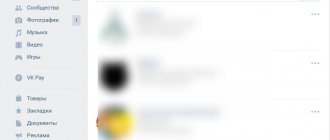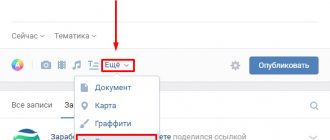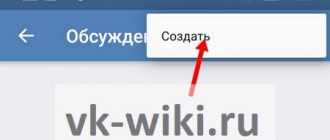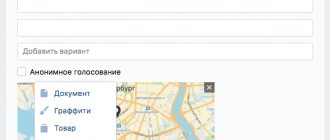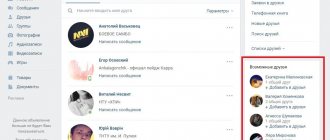Каждый админ, стремящийся привести свое сообщество к процветанию, обязан знать, как создать обсуждение в группе ВК. Это полезный инструмент продвижения, повышения активности подписчиков, донесения информации и выяснения мнений аудитории по самым разным вопросам.
Если объяснить максимально просто, обсуждение — это отдельная тема внутри группы ВК, вынесенная на суд зрителей. Часто она включает голосования, спорные моменты, обмены мнениями. Это идеальный инструмент для получения обратной связи владельца группы с ее участниками или подписчиками. Он обеспечивает необходимое взаимодействие публики между собой, позволяет проводить анализ функционирования площадки, получать важную статистику. Кроме опросов, в обсуждениях удобно публиковать статичную информацию, посвященную работе группы, например, цены на товар (но не забывайте удалять ненужные товары), данные о местоположении офиса, способы связи с колл-центром и т.д.
В этой статье мы подробно рассмотрим, как создать обсуждение в группе ВКонтакте с компьютера и телефона, а также затронем все вопросы, которые могут возникнуть в ходе работы с данной функцией. Итак, начнем с инструкции для пользователей, которые сидят в ВК через комп.
Что такое обсуждение?
Это специальная тема, которую можно сделать внутри группы для общения участников. Она диктует определенное направление беседы, предполагает обмен мнениями, содержит опрос, информацию или материалы, которые можно комментировать.
Цель – взаимодействие всех присутствующих внутри сообщества. Любой развивающейся компании, которая имеет в ВК представительство, не обойтись без обмена мнениями среди своей аудитории. Ведь это отличный способ получить обратную связь, дать возможность оставить отзывы и продемонстрировать их, провести опросы и собрать информацию для статистики.
Можно публиковать правила поведения, цены на товары или уставной кодекс.
Не обойтись без обратной связи и в сообществах по интересам. Паблики реже используют обмен мнениями, поскольку этот формат нацелен больше на одностороннюю связь, когда авторы публикуют определенный контент и дают своим подписчикам информацию.
Обычно в них закрыты комментарии записей на стене, а в обсуждениях содержится минимальная информация о правилах поведения и рубрика предложений по улучшению работы.
Формат групп более располагает к живому общению. Вот где резонно создавать множество обсуждений по самым разным нюансам и вопросам в рамках интересов участников.
Если вы планируете всерьез заняться продвижением, рекомендую узнать, как оформить группу правильно и с чего начать раскрутку сообщества ВКонтакте.
На какие темы лучше всего создавать дискуссии
Ну что же, открыть обсуждение в группе ВК, может любой желающий, но как сделать его интересным, привлекающим внимание пользователей? Давайте рассмотрим, на какие темы лучше создать дискуссию:
- Правила поведения в группе;
- Ассортимент товаров или цены (для интернет магазина);
- Уставной кодекс (вынесите на обсуждение его положения);
- Создайте тему под названием «Отзывы» — так вы узнаете реальное мнение о своей деятельности;
- Устройте опрос;
- Придумайте темы, которые помогут вам получить статистические данные;
- Затрагивайте острые вопросы, не бойтесь критики, старайтесь говорить о «наболевшем».
Время от времени обновляйте свои темы, пользуйтесь поиском в обсуждениях в Контакте, удаляйте неактуальные дискуссии. Помните, данный раздел дает отличную возможность «раскачать» публику, создать живое общение в группе. Это очень важно для продвижения, ведь новые участники вряд ли захотят присоединиться к сообществу, в котором царят тишина и скука.
Добавление обсуждения с компьютера
Давайте узнаем, как добавить рубрики для общения с компьютера или ноутбука.
Добавление в паблик
Заходим в паблик. Под аватаркой находим иконку с тремя точками – это меню доступных действий. Нажимаем.
Выбираем первое действие – “Управление сообществом”.
В открывшемся меню находим блок “Разделы”.
Проверяем, стоит ли галочка на разделе “Обсуждения”. Если нужно, ставим ее и сохраняем изменения, нажав “Сохранить”.
Ниже находится функция “Главный блок” – здесь можно выбрать, на каком типе контента будет стоять акцент.
Если выбрать главным блоком обсуждения, они будут отображаться либо под шапкой паблика, либо после товаров (если такие есть). Выглядеть это будет как на скриншоте ниже.
По умолчанию раздел стоит справа, под альбомами и видеозаписями.
Если до этого ни одного обсуждения не было опубликовано, то раздел будет отображаться именно так – ссылкой, нажав на которую, можно опубликовать первую тему в паблике.
Нажимаем на ссылку “Добавить обсуждение”. Попадаем в стандартный шаблон, где нужно прописать название и текст первого комментария (без него опубликовать не получится).
Функционал стандартный, как для любого публичного сообщения на стене в ВК: можно прикрепить фото, видео, аудио, статистику или опрос. Если поставите галочку “От имени сообщества”, новая публикация будет от имени паблика.
Если хотя бы одна рубрика в сообществе уже есть, то, зайдя в раздел обмена мнениями, мы увидим список опубликованных тем. Также отображается имя создателя, количество сообщений и дата.
Можно воспользоваться поиском сообщений по любым словам, если вы не помните, где находится нужная информация.
Для добавления нового обсуждения нажмите на синюю кнопку “Создать тему”.
Любую уже опубликованную тему можно изменить и откорректировать. Для этого открываем нужную и нажимаем на кнопку “Редактировать тему”.
Открывается функционал, где есть возможность закрепить выбранную рубрику, и тогда она будет отображаться самой первой над всеми остальными.
Здесь же находится функция “Закрыть тему”. При ее использовании просмотр останется доступен для всех участников, но добавлять новые комментарии уже не получится.
Внизу слева есть кнопка, с помощью которой можно навсегда удалить обсуждение.
Настраивайте количество рубрик, которые будут отображаться на странице, и сортировку (по дате обновления либо по дате создания). Для этого с главной страницы сообщества нажмите на ссылку “ред.”
Появится функционал, где можно внести нужные корректировки.
После внесения правок нажимаем на кнопку “Сохранить”.
Добавление в группу
Интерфейс для создания пространства обмена мнениями здесь немного отличается.
Точно также проделываем первые шаги – нужно попасть в управление сообществом через иконку с многоточием. Под сектором “Настройки” находим нужный нам сектор “Разделы”.
Если обсуждения выключены, необходимо их включить. Выберите, какими они будут: открытыми, когда публикация доступна всем участникам, или ограниченными, когда создавать их могут только администраторы.
Ниже расположена функция “Главный блок” – установите там значение “Обсуждения”, если хотите, чтобы они отображались сразу под шапкой на странице.
Как и в паблике, по умолчанию раздел будет находиться справа над блоком контактов. Выглядит это так.
Создание, сортировка, удаление и закрепление происходит так же как и для паблика.
Как разместить обсуждение в группе ВКонтакте сверху
Как уже было упомянуто выше, в пабликах и группах обсуждения расположены по-разному. Но существует возможность поменять их местами при необходимости.
- После момента создания новой темы рядом с ней появляется небольшая кнопка “Ред.” (“Редактировать”). Обратите на нее внимание.
- Нажмите на нее. Перед вами возникнет окно с необходимыми настройками.
- Можно избрать от трех до десяти тем на ваше усмотрение (следует обратить внимание на самые обсуждаемые, полезные вещи; выяснить, чем интересуются в первую очередь ваши активные, постоянные читатели). Они будут видны сразу же, едва посетитель зайдет на страничку. А остальные темы станут скрытыми “до востребования”: нажав на пункт “Обсуждения”, можно будет получить к ним доступ.
- Теперь про блок обсуждений. Изначально в настройках задано: блок обсуждений находится сразу под новостями группы. Если вы вручную уберете эту галочку, все темы автоматически перенесутся в правую сторону экрана. Если вам необходимо, чтобы обсуждения располагались в самом верху странички, эта небольшая подсказка вам непременно поможет улучшить внешний вид блога.
Как создать с телефона или планшета?
В мобильном приложении от ВК невозможно опубликовать обсуждение, если до этого не было создано ни одного. Поэтому сделать первую тему придется через мобильную версию сайта.
Открываем любой браузер и заходим на vk.com. Заходим в свой аккаунт, далее – в сообщества. Нажимаем на ссылку “Полная версия”.
Далее действуем по инструкции выше, чтобы сделать первую тему.
После этого можно будет добавлять обсуждения также и в мобильном приложении от ВК как с телефона, так и с планшета.
Что обсуждать
Чаще всего дискуссии могут содержать:
- Организационную информацию: правила группы, различные инструкции (если сообщество представляет компанию или сервис), условия заказов и т. д.;
- Подборки текстового или медиа-материала по теме сообщества, какой бы она ни была.
Также этот раздел может использоваться и для вопросов, никак не относящихся к теме группы.
Отличный способ поднять активность сообщества и стимулировать пользователей провести в нем чуть больше времени – предложить участникам поделиться их любимой музыкой или книгой, обсудить какое-то важное событие или рассказать о себе.
Настройки
Первое, с чего стоит начинать, так это с проведения соответствующей настройки вашего паблика. Без нее у вас не получится воплотить задумку в жизнь. Но о чем идет речь?
Дело все в том, что «Обсуждения» изначально отключены для создания. То есть если вы только что сделали группу, то вам придется включить данную функцию. Как это сделать? Просто перейдите в «Мои группы», а далее кликните по пункту «Управление сообществами». Эта строчка находится в правом верхнем углу открывшейся страницы. После нажатия перед вами появится окно с несколькими действиями.
Вам придется внимательно посмотреть на раздел «Информация». Теперь, если вам интересно, как создать обсуждение в группе «ВКонтакте», придется отыскать соответствующую строчку в данном месте. Выставите параметр «Открытые», а затем сохраните настройки. В принципе, дело остается за малым.
Что это такое?
Но перед тем как добавить обсуждение в группе «ВКонтакте», важно понимать, о чем вообще идет речь. Что это за виртуальный объект, который так интересен многим?
Здесь все очень просто. Обсуждение — это специально отведенная страница под разговор на ту или иную тематику. Тут пользователи могут выражать свое мнение, высказывать советы, рекомендации и пожелания, делиться опытом и так далее. В общем, давать информацию относительно заголовка обсуждения.
Кроме того, данный объект зачастую используется в качестве поста, где вы можете задавать вопросы. Особенно часто это происходит в пабликах, посвященных работе или играм. Теперь стоит с вами поговорить о том, как создать обсуждение в группе «ВКонтакте». Это не так уж и трудно, как может показаться на первый взгляд.
Ближе к делу
Когда вы удостоверились, что с настройками группы все в полном порядке, придется приступить к непосредственным действиям. Иногда для них используют программы для «ВКонтакте». Только делать это крайне не рекомендуется. Почему — мы разберемся чуть позже. А пока что давайте попробуем ответить, как создать обсуждение в группе «ВКонтакте».
Перейдите на главную страницу вашего паблика. Там, в верхней части экрана, появится строка «добавить обсуждение». Нажмите на нее и посмотрите на результат. Вас «перекинет» на новую страницу. Там необходимо написать заголовок обсуждения (его название), а также первый комментарий. При всем этом пост будет написан от вашего имени. Если же вы хотите написать от лица сообщества, то отметьте данный пункт галочкой. Соответствующее окошко находится в самом конце рабочей панели, под строкой комментария.
Остается просто сохранить все изменения. Оцените на результат. Теперь вы можете создавать таким образом новые обсуждения. Их количество, как правило, не ограничено. Но есть и еще один очень важный момент — это удаление устаревших или непопулярных обсуждений, а также вопрос использования программ для «ВКонтакте». И сейчас мы с вами остановимся на этих темах.
Как создать обсуждение в публичной странице
Для того чтобы в паблике строка «Добавить обсуждение» появилась в меню, сначала нужно перейти в «Управление», затем — во вкладку «Разделы». Напротив слова «Обсуждения» поставьте галочку. Сохранив все изменения, отправляйтесь на основную страницу группы.
После выполненных действий следуют все те же действия, что и в инструкции выше.
Вот и все. Скорее всего, эта процедура отняла всего несколько минут вашего времени. Мы уверены, что у вас без труда получилось выполнить задуманное с первого раза. Теперь смело можете создавать обсуждения на любые интересующие темы и поддерживать контакт с аудиторией сообщества в любое время.
Здравствуйте, друзья! Думаю, Вы замечали, что в различных группах или публичных страницах администраторы или подписчики создают обсуждения, в которых потом принимают участие другие люди. Так вот, если у Вас также есть свое сообщество, а может Вас выбрали администратором группы, тогда следует больше узнать про них. Ведь они помогают привлечь новых подписчиков: люди делятся опытом, задают вопросы и прочее, и повышают активность пользователей.
В этой статье мы рассмотрим, как создавать новые обсуждения в своей группе, закрепить одно из них вверху списка, редактировать название или сам текст, закрыть или удалить те, которые потеряли актуальность.
Если Вы продаете какой-нибудь товар или предоставляете различные услуги, тогда поможет привлечь новых клиентов. Прочесть подробную статью можно, перейдя по ссылке.
Об управлении обсуждениями
Иногда возникает нужда в быстром удалении обсуждениями. И тут встает вопрос о том, как же это сделать. Если вы хотите разом «прикрыть» все созданные темы, то осуществить задумку лучше через все те же настройки сообщества. Достаточно просто выставить в разделе «Обсуждения» параметр «Закрыть» и сохраниться. Теперь вам известно, как удалить обсуждение в группе «ВКонтакте» радикальным способом. Зато верным и надежным.
Впрочем, довольно часто требуется удалить только одну тему. Или несколько. Для этого перейдите в раздел всех опубликованных обсуждений, а затем отыщите там кнопку «удалить». Нажмите на ту, что находится близ вашего поста. И все проблемы решены.
Только многие пользователи очень часто ищут разные программы для «ВКонтакте». Как уже было сказано, лучше не прибегать к их помощи. Ведь зачастую за ними скрывается самый обычный вирус, взламывающий аккаунты пользователей. А вернуть себе потом сообщество и профиль будет очень трудно. Таким образом, лучше несколько раз потренироваться на стандартных методах решения проблемы и отточить мастерство, нежели потом страдать и мучиться вопросом возврата себе доступа к собственному профилю.
ВКонтакте давно стали неотъемлемой частью существования почти каждого сообщества. И это неудивительно, ведь данная опция очень удобна для активной части аудитории: любой желающий подписчик может найти для себя ответы на многие вопросы, а также затронуть интересующую его тему в кругу единомышленников.
Вы совершенно легко можете предоставить возможность фолловерам общаться друг с другом, создав обсуждение самостоятельно или же дав такое право любому другому участнику, а мы в этой статье подробно расскажем, каким образом это можно сделать.
Внимание!
Если у вас не получается отыскать на странице своего сообщества строку «Добавить обсуждение», не отчаивайтесь — вполне возможно, что этот раздел у вас выключен.
Для проверки настроек сообщества в форме зайдите сначала во вкладку «Управление», а затем пройдите в «Разделы». В строке «Обсуждения» укажите, будут они открытые или ограниченные. Все зависит от того, кому будет разрешено добавлять новые темы: все участники вашего сообщества смогут это делать только при условии, что они будут открытыми, при ограниченных же – только редакторам и администраторам будет предоставлена возможность создавать темы ВК. В конце не забудьте сохранить изменения.
После того, как были проверены настройки и при необходимости внесены коррективы, вы можете создавать в группе любые темы для обсуждений.
Для этого внимательно читайте и запоминайте действия, которые от вас требуются:
- Зайдите на страницу своей группы.
- Обратите внимание на меню справа. Там вы найдете строку «Добавить обсуждение», которая находится немного ниже контактов сообщества.
- Далее следует придумать заголовок темы, ввести сам текст обсуждения, и если хотите, то еще можно добавить фотографии или использовать другие возможности, нажав на соответствующие иконки.
- После заполнения всех необходимых полей нажмите «Создать тему», предварительно поставив галочку возле кнопки «От имени сообщества», если вам это нужно.
Справка!
Чтобы добавить тему для обсуждения в сообществе в форме публичной страницы, вам сначала следует также поменять настройки. Однако эта процедура немного отличается от приведенной ранее.